Als je met Adobe Premiere Pro werkt, zijn een efficiënte prestatie en gegevensbeveiliging van groot belang. Of je nu professioneel of als hobby video's monteert, de juiste instellingen en de geschikte hardware kunnen het verschil maken tussen een soepel workflow en frustrerende vertragingen. In deze gids ontdek je welke stappen je kunt ondernemen om je werk met Premiere Pro te optimaliseren en tegelijkertijd de beveiliging van je projecten te waarborgen.
Belangrijkste inzichten
- Gebruik een krachtige CPU en een geschikte grafische kaart.
- Schakel GPU-versnelling in om de prestaties te verbeteren.
- Optimaliseer de instellingen voor RAM en mediacache.
- Gebruik proxymedia voor soepeler monteren bij hoog-resolutie video's.
- Zorg ervoor dat automatische opslagen zijn ingeschakeld.
Stapsgewijze handleiding
Hardware-eisen controleren
Solide hardware is de basis voor een goede prestatie in Premiere Pro. Je moet ervoor zorgen dat je computer over een snelle CPU en een krachtige grafische kaart beschikt.
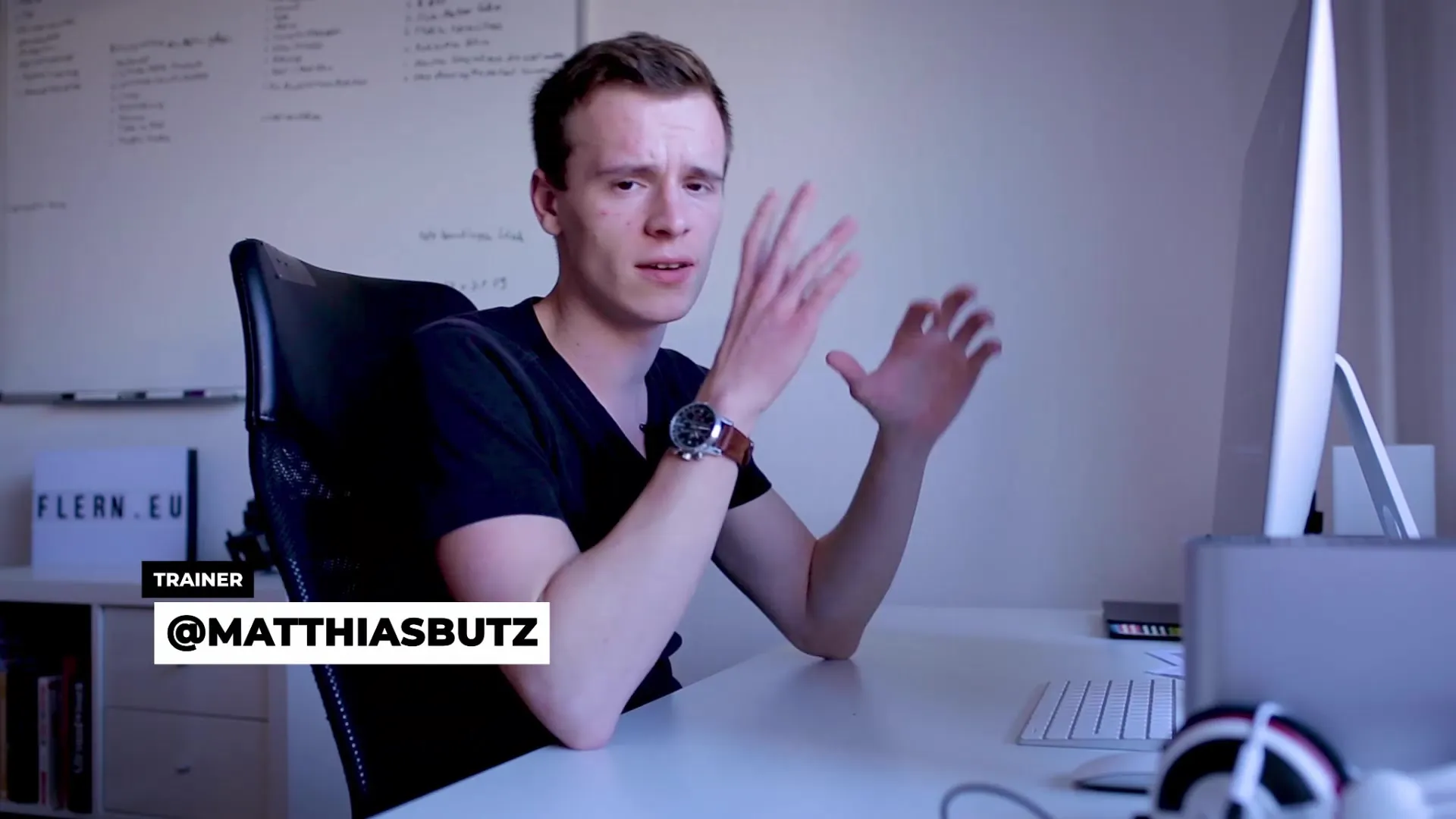
GPU-versnelling inschakelen
Ga naar de projectinstellingen en schakel GPU-versnelling in. Dit zorgt ervoor dat Premiere niet alleen de CPU, maar ook de grafische kaart gebruikt voor het berekenen van de effecten. Dit verbetert de weergave van 4K-video's aanzienlijk.
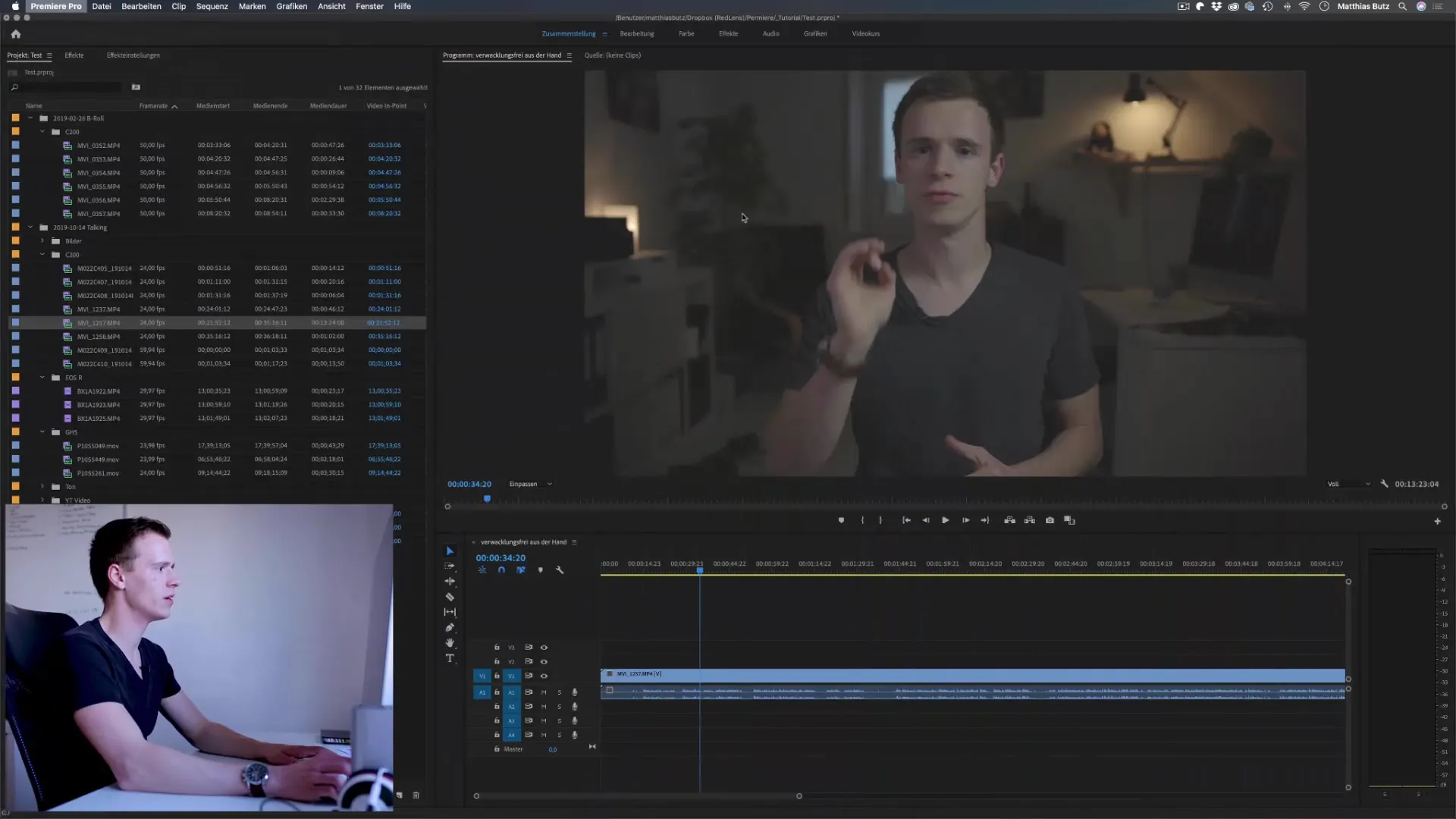
Werkgeheugen aanpassen
In de instellingen kun je het RAM instellen dat Premiere Pro voor zijn werk moet gebruiken. Als je te veel RAM voor andere programma's reserveert, wordt Premiere trager. Het is raadzaam om ongeveer 6 GB voor Premiere Pro vrij te houden.
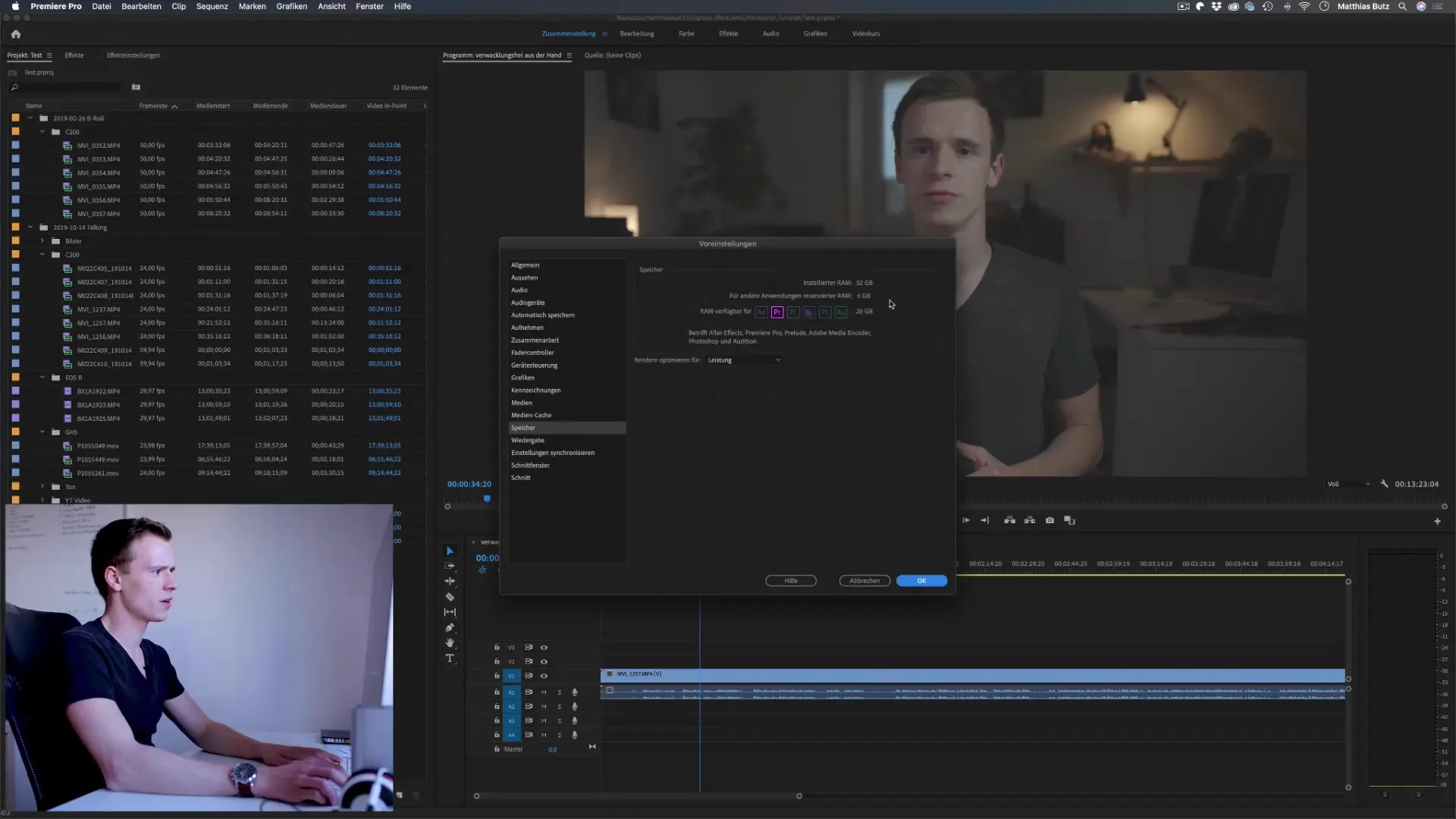
Mediacache en opslag optimaliseren
Zorg ervoor dat de mediacache op de snelste schijf wordt opgeslagen. Vaak is dit de interne SSD van je computer. Een overvolle mediacache kan de prestaties ook negatief beïnvloeden. Verwijder regelmatig oude cache-bestanden.
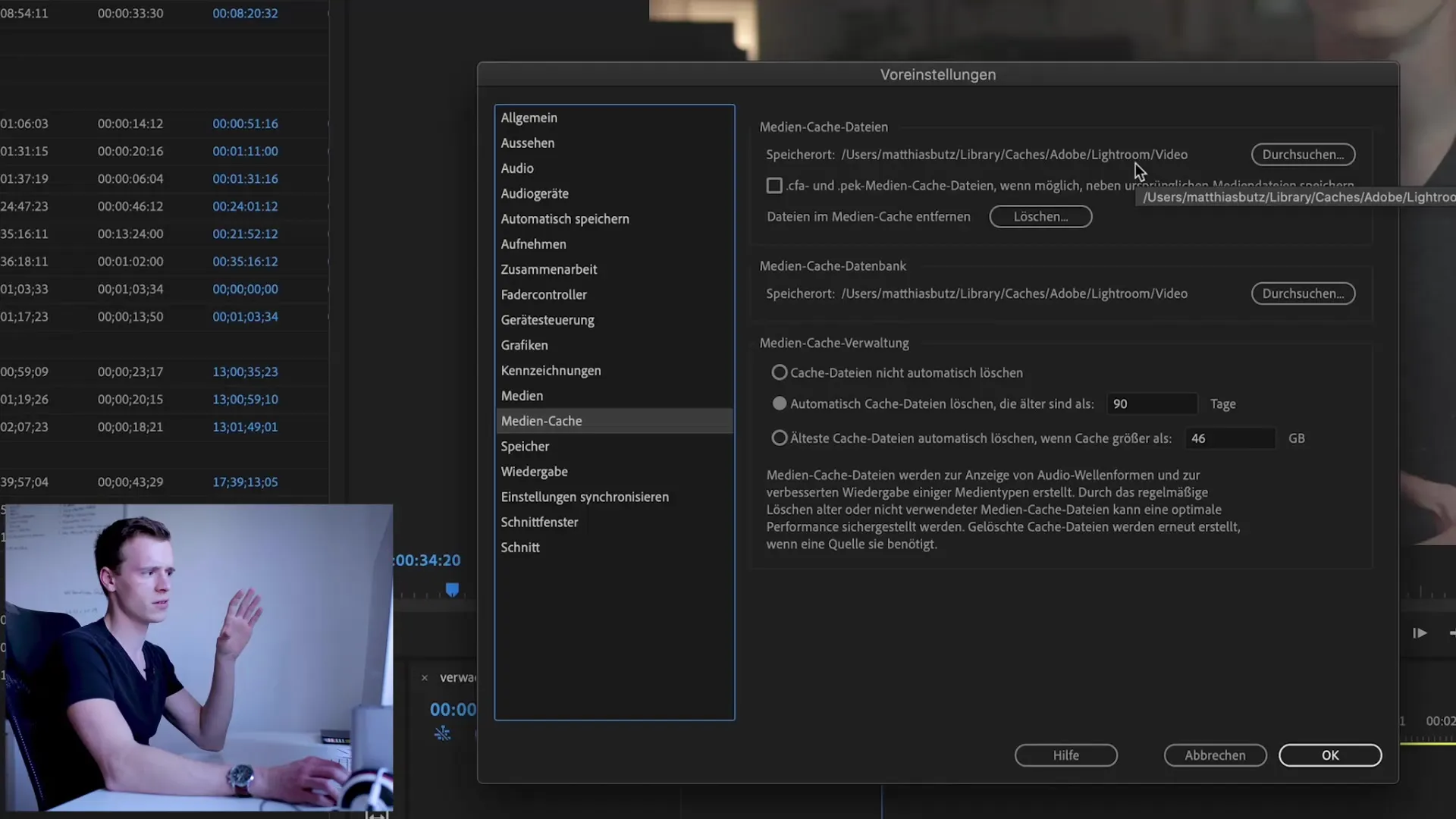
Proxymedia maken
Als je originele bestanden hoog-resolutie zijn, kunnen proxymedia helpen. Ze zijn minder opslagintensief en zorgen voor een soepelere weergave. Je kunt onder "Proxy" de optie "Proxys maken" kiezen en het gewenste formaat opgeven.
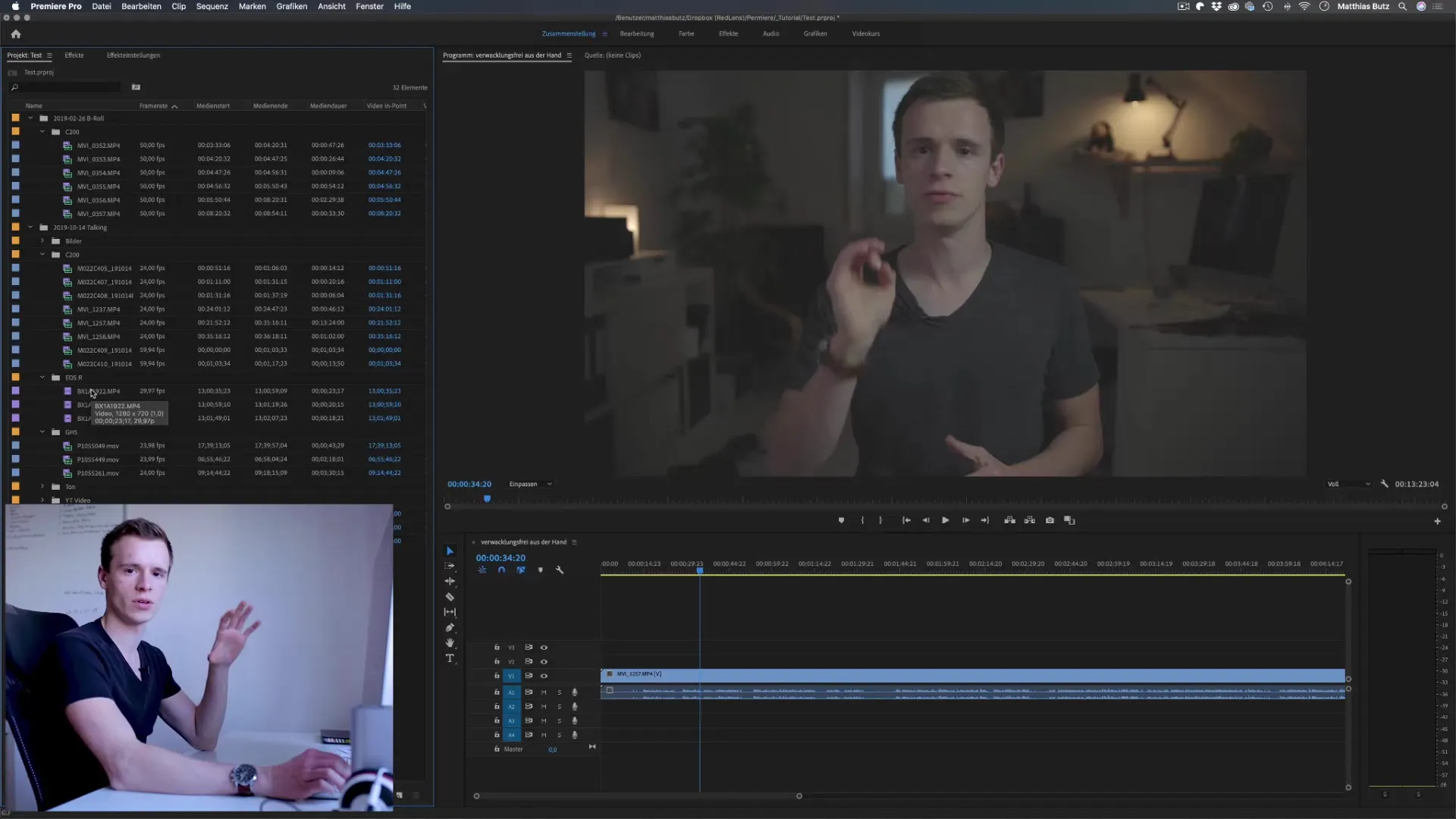
Instellingen voor automatische opslag aanpassen
De automatische opslag in Premiere Pro is cruciaal om gegevensverlies te voorkomen. Je kunt de frequentie instellen op elke minuut of elke vijf minuten en ook het aantal back-ups bepalen.
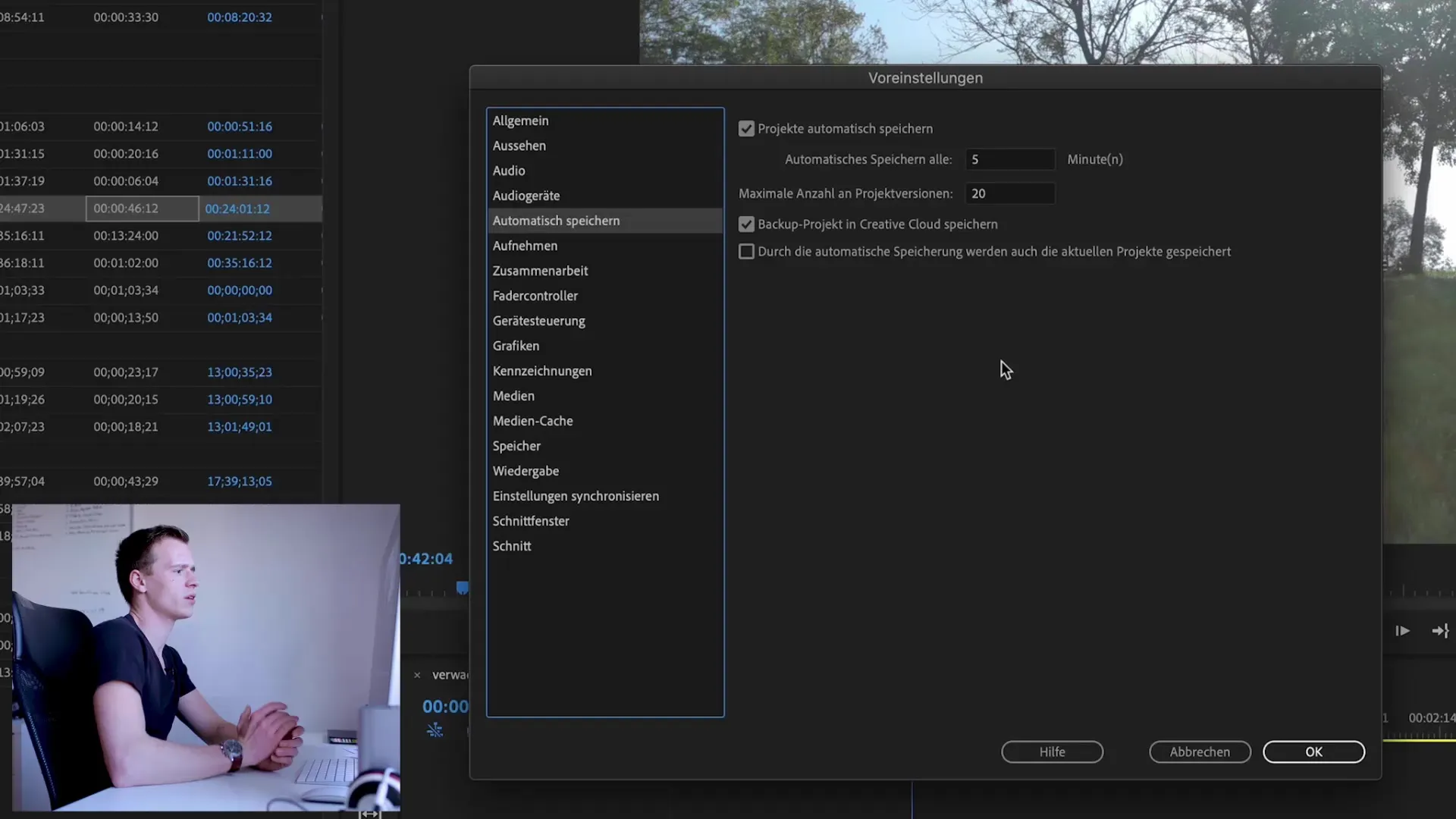
Snelheid van de schijf testen
Gebruik tools om de snelheid van je schijf te controleren. Een snelle schijf is essentieel voor een vloeiende videobewerking. Programma's zoals Blackmagic Disk Speed Test kunnen hierbij nuttig zijn.
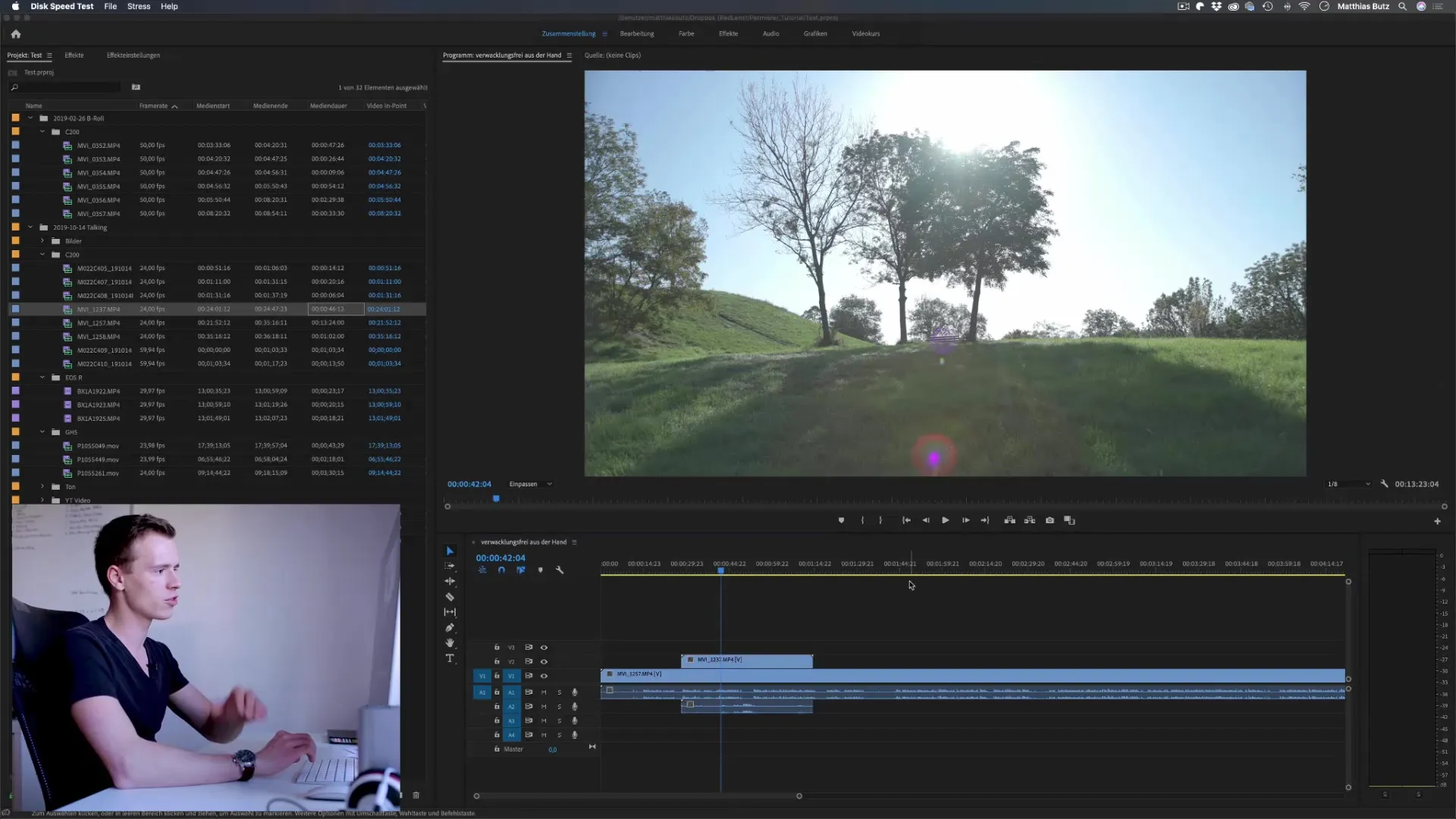
Aanvullende veiligheidstips
Maak regelmatig back-ups en sla je projecten bij voorkeur op in de cloud of op een externe harde schijf. Zo ben je op de veilige kant als het programma ooit eens crasht.
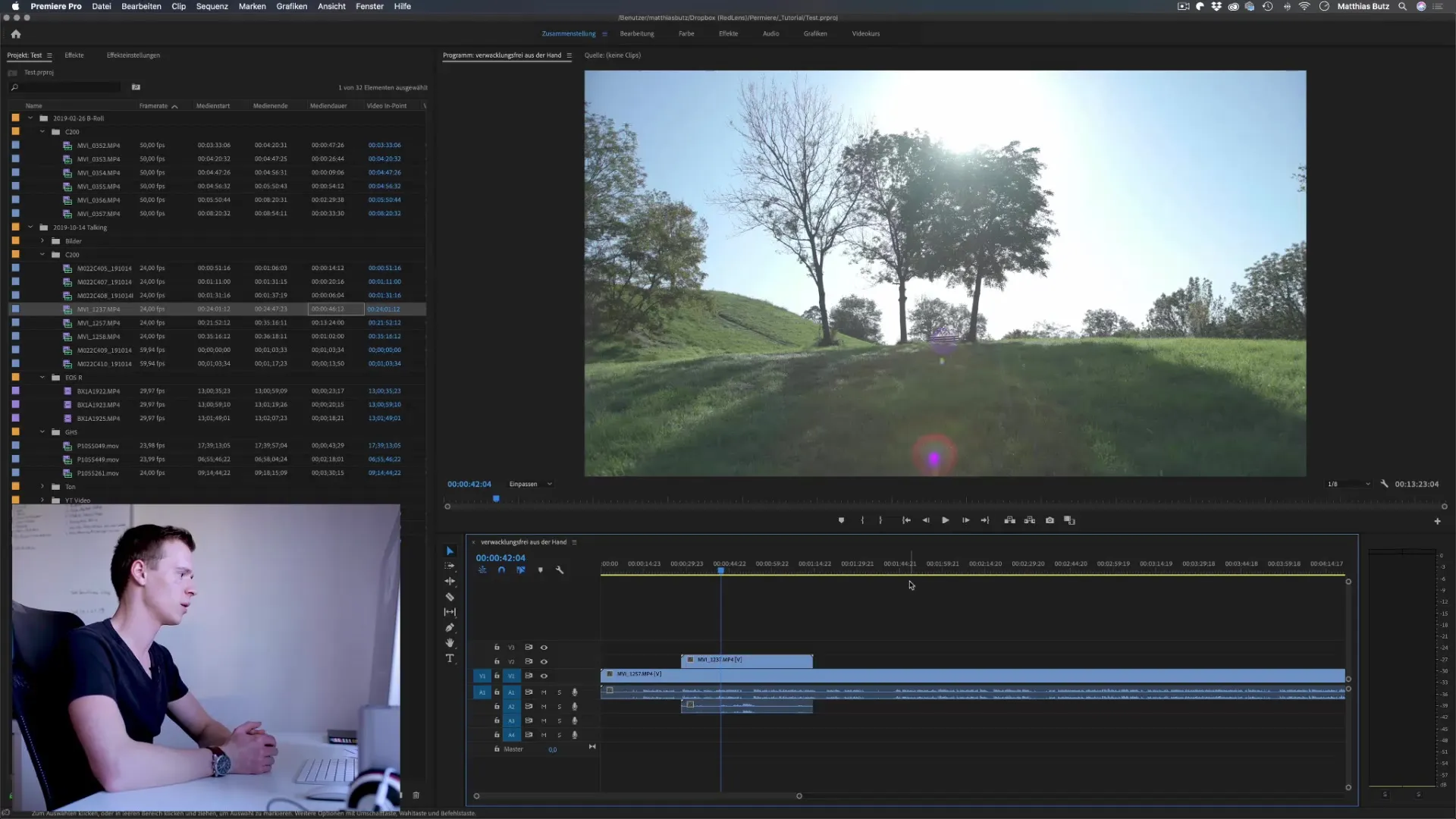
Samenvatting – Premiere Pro CC: Tips voor het verbeteren van prestaties & beveiliging
Je moet ervoor zorgen dat je over de juiste hardware en de optimale instellingen in Premiere Pro beschikt om de prestaties en beveiliging van je projecten te waarborgen. Door de GPU-versnelling in te schakelen, het werkgeheugen aan te passen, gebruik te maken van proxymedia en automatische opslagen in te stellen, kun je je workflow aanzienlijk verbeteren.


